クイックアンサー:
SurFast Video Downloader、TubeRipper、およびSaveTubeを使用して、Windows 10のPCやノートパソコンにYouTubeの音楽をダウンロードすることができます。
YouTubeは、さまざまなビデオやオーディオコンテンツを提供するプラットフォームです。したがって、コンピューターにYouTubeビデオをダウンロードする方法だけでなく、オフラインで楽しむためにYouTubeの音楽をダウンロードする必要があるかもしれません。そのため、Windows 10でコンピューターにYouTubeの音楽をダウンロードする方法をご案内いたします。PCやノートパソコンからYouTubeの音楽をダウンロードする予定がある場合でも、これらのヒントを参考にして、お好みの曲を手に入れることができます。
Windows 10で簡単にコンピューターにYouTubeから音楽をダウンロードする方法
YouTube からコンピューターに音楽をダウンロードしたい場合は、SurFast Video Downloader が役立ちます。www.youtube.com および music.youtube.com からのリンクをサポートしており、Windows 10 PC またはノートパソコンに簡単に YouTube または YouTube Music から音楽をダウンロードできます。
YouTubeのオーディオをダウンロードするときは、ターゲットフォーマットとしてMP3またはWAVを選択し、オーディオ品質(MP3のみ)をカスタマイズできます。コンピューターにMP3形式でYouTubeから音楽をダウンロードしたい場合は、このYouTubeオーディオダウンローダーが完璧にあなたのニーズを満たします。プレミアムなしでYouTubeから曲をダウンロードしたい場合は、このツールを見逃さないでください。
その名前が示すように、SurFast Video Downloader はYouTubeの動画をダウンロードすることもでき、YouTubeからビデオをPC、ラップトップ、またはMacにダウンロードするのが簡単になります。
YouTube以外にも、TikTok、Facebook、Twitter、Vimeo、Dailymotion、Twitchなど、多くの他のサイトをサポートしています。どんなウェブサイトからもビデオやオーディオをダウンロードしたい場合は、ぜひ試してみてください。
YouTubeから音楽をWindows 10のコンピュータにダウンロードするには:
ステップ1. コンピューターでSurFast Video Downloaderを起動し、YouTubeの音楽リンクを貼り付けます。

ステップ2. ダウンロードオプションの読み込みを待ち、音楽形式と品質を選択し、ダウンロードをクリックします。

ステップ3. YouTubeオーディオダウンローダーがYouTubeから音楽をコンピューターにダウンロードするのを待ちます。

PCやラップトップからYouTubeから音楽をダウンロードするソフトウェアをお探しの場合、YouTubeから音楽をダウンロードするソフトウェア、SurFast Video Downloaderがおすすめです。これを使用すると、ラップトップでYouTubeをMP3形式でダウンロードすることが簡単になります。YouTubeの音楽を他のオーディオ形式に変換したい場合でも、役立ちます。
Windows 10でオンラインでコンピュータにYouTubeの音楽をダウンロードする方法
無料でYouTubeの音楽をダウンロードしたい場合は、オンラインのYouTube音楽ダウンローダーを使用するのが適切な選択肢です。ただし、このようなオンラインサービスには広告やリダイレクトが付いてくることが多いので注意が必要です。より安全で信頼性の高いYouTubeからMP3へのコンバーターをお探しの場合は、デスクトップアプリを使用することをお勧めします。
ただし、コンピューターに無料でYouTubeから音楽をダウンロードする方法を引き続きご希望の場合は、TubeRipper.ccを試してみてください。このウェブサイトは比較的クリーンで、さまざまなオーディオダウンロードオプションを提供しています。MP3、WAV、M4A、OGG、FLACなどの形式でYouTubeの音楽をコンピューターにダウンロードできます。ほとんどのユーザーはMP3形式でYouTubeの音楽をダウンロードすることを好む一方、OGGやFLACなどの人気のないオーディオ形式でYouTubeビデオを保存する必要があるかもしれません。そのような場合には、TubeRipperがより適しています。
YouTubeの音楽を無料でWindows 10のコンピュータにダウンロードするには:
ステップ1. YouTubeのリンクをコピーします。
ステップ2. コンピューターでブラウザを開き、TubeRipper.ccにアクセスします。
ステップ3. リンクを貼り付けて、Go アイコンをクリックします。
ステップ4. 音声を抽出をクリックして、YouTubeの音楽を直接ダウンロードします。または、ドロップダウンメニューをクリックして好きなオーディオ形式を選択できます。

Windows 10でYouTubeからオーディオを無料でダウンロードする方法
Windows で YouTube からオーディオを無料でダウンロードするための別の信頼できるオンラインサービスは、こちらの SaveTube です。このプラットフォームは、YouTube のオーディオ、ビデオ、ミュートされたビデオのダウンロードをサポートしており、YouTube と YouTube Music の両方に対応しています。
SaveTubeは、YouTubeの音楽をMP3形式でダウンロードするためのシンプルなソリューションを提供しており、WAV、WebM、M4Aなど、さまざまな品質レベルで利用できます。この多様性により、ほとんどの状況に適しています。ただし、このウェブサイトを使用する際にポップアップ広告が表示される場合があることに注意する価値があります。これが厄介だと感じた場合は、前述の方法のいずれかを使用することを検討してください。
Windows 10 で YouTube からオーディオをダウンロードするには:
ステップ1. YouTubeまたはYouTube Musicからビデオリンクを取得します。
ステップ2. Windows 10 コンピューターでブラウザを開き、Save.Tube にアクセスしてください。
ステップ3. リンクをURLフィールドに貼り付け、サイトがビデオを読み込むのを待ちます。
ステップ4. ダウンロードオプションを表示したら、オーディオをクリックして、すべてのオーディオダウンロードオプションを確認します。
ステップ5. 必要なオーディオ形式と品質の横にあるダウンロードをクリックして、YouTubeの音楽をコンピュータにダウンロードを開始します。
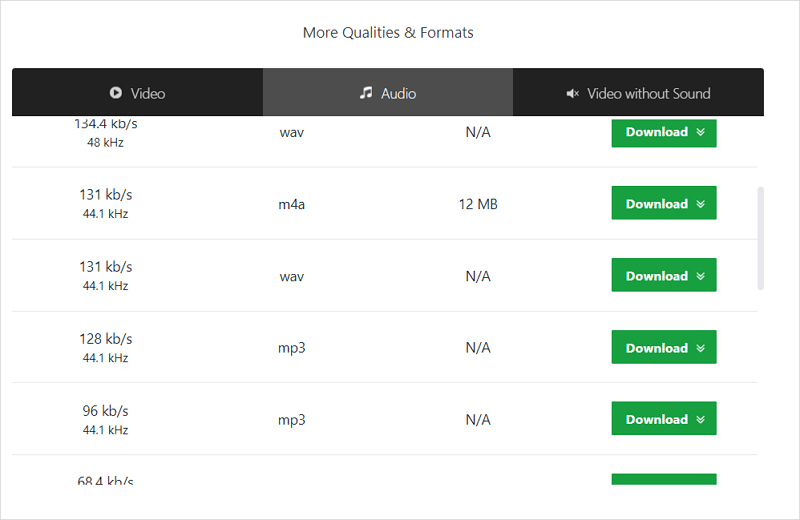
結論
YouTubeの音楽をコンピュータにダウンロードするのは、適切なツールがあれば簡単なプロセスです。将来Windows 11を実行するコンピュータにYouTubeのオーディオをダウンロードする予定がある場合でも、上記で言及された同じヒントを適用して、お気に入りの曲をYouTubeから取得してコンピュータに転送することができます。音楽をダウンロードしたら、心ゆくまで聴くことができます。
著者について
関連記事
-
iPhoneでYouTube音声のみをダウンロードする方法
このガイドをチェックしていただければ、iPhoneでYouTubeの音声のみをダウンロードする方法が5つわかります。どれか1つを使ってYouTubeの音声を簡単に取得してください。
Myra Xian 更新日 -
YouTube音声を瞬時にダウンロードするパワーメソッド
あなたは、異なる種類のYouTubeオーディオダウンローダーを使用して、コンピュータやモバイルデバイスでYouTubeオーディオをダウンロードする方法を知るでしょう。
Myra Xian 更新日 -
無料でYouTubeの音声をダウンロードする5つの方法
無料でYouTubeの音声をダウンロードする方法が知りたい場合は、このガイドをチェックして簡単にできる方法を知ることができます。
Myra Xian 更新日

